Kuinka liittyä Windows 10 -tietokoneeseen verkkotunnukseen

Verkkotunnukset tarjoavat yhden käyttäjän kirjautumisen mistä tahansa verkkoympäristössä olevasta verkottuneesta tietokoneesta. Näin liität Windows 10 -asiakkaan verkkotunnukseen.
Verkkotunnuspohjainen verkko tarjoaa keskitetynkoko verkon hallinta yhdestä tietokoneesta, jota kutsutaan palvelimeksi. Verkkotunnukset tarjoavat yhden käyttäjän kirjautumisen mistä tahansa verkkoympäristössä olevasta verkottuneesta tietokoneesta. Käyttäjät voivat käyttää resursseja, joille heillä on asianmukainen lupa. Vaikka en halua mennä toimialueverkkojen monimutkaisuuteen, saat lisätietoja ottamalla yhteyttä verkonvalvojaan, jos sinulla on vaikeuksia liittyä työpaikan verkkotunnukseen.
Liittyäksesi verkkotunnukseen sinun on ensin varmistettava, että sinulla on seuraavat tiedot ja resurssit:
- verkkotunnuksen käyttäjätili, nämä tiedot saat verkonvalvojalta.
- Verkkotunnuksen nimi.
- Tietokone, jossa on Windows 10 Pro- tai Enterprise / Education-versiot
- Verkkotunnuksen ohjaimen on oltava Windows Server 2003 (toiminnallinen tai uudempi).
- Testauksen aikana huomasin, että Windows 10 ei tue Windows 2000 Server -alueohjaimia.
Liity Windows 10 -tietokoneeseen tai -laitteeseen verkkotunnukseen
Siirry Windows 10 -tietokoneessa kohtaanAsetukset> Järjestelmä> Tietoja napsauta sitten Liity verkkotunnukseen.
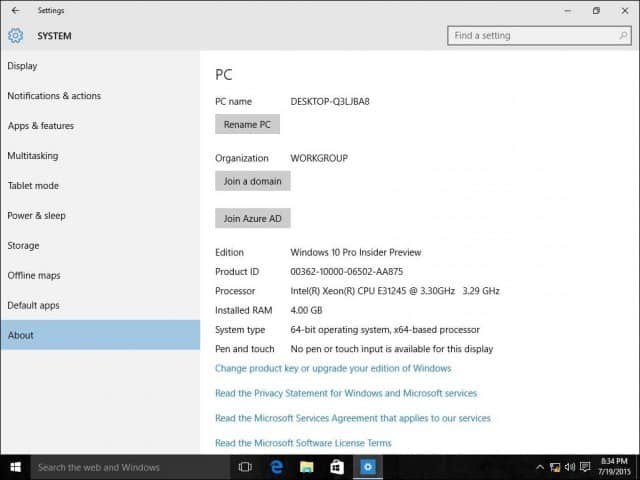
Kirjoita verkkotunnus ja napsauta Seuraava. Sinulla pitäisi olla oikeat verkkotunnustiedot, mutta jos ei, ota yhteyttä verkonvalvojaan.
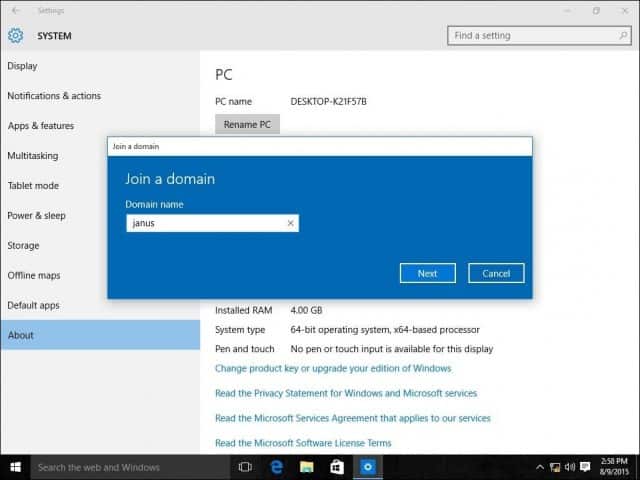
Anna verkkotunnuksen todennukseen käytettävät tilitiedot ja napsauta sitten OK.
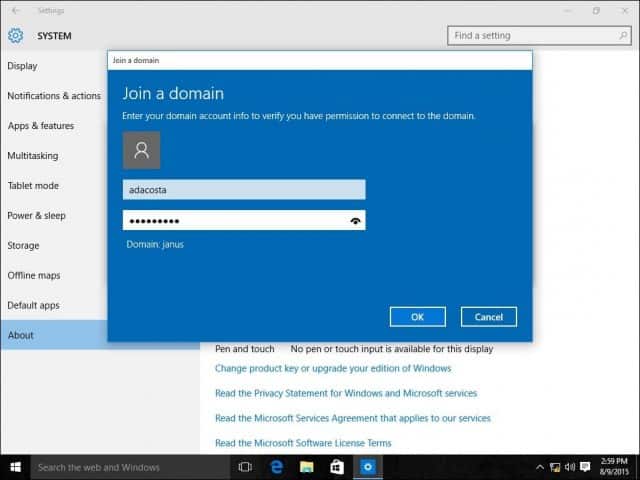
Odota, kunnes tietokoneesi on todennettu verkkotunnuksessa.
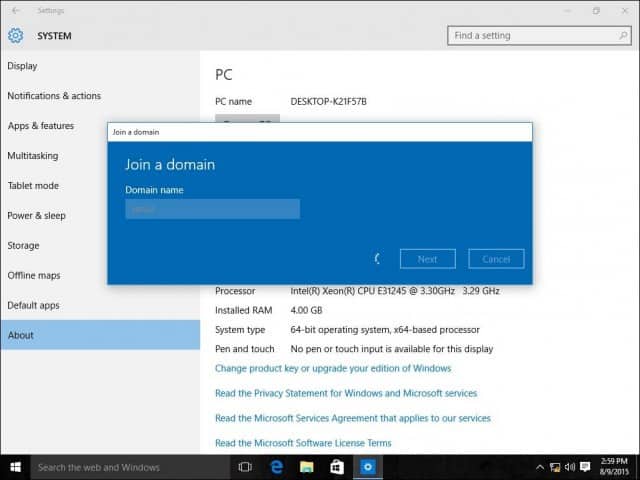
Napsauta Seuraava, kun näet tämän näytön.
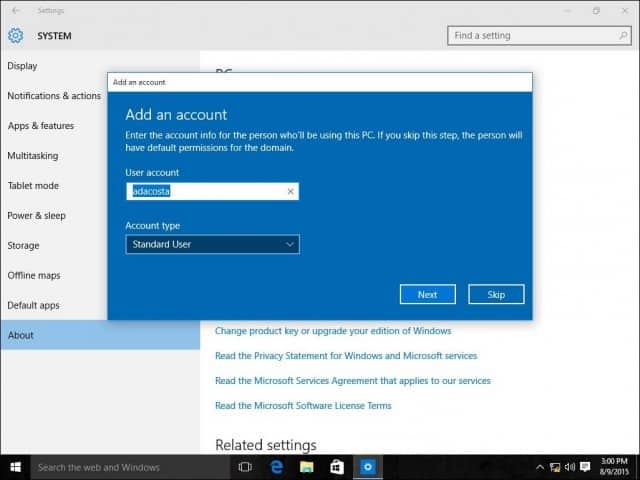
Ja sitten sinun on käynnistettävä uudelleen suorittaaksesi prosessin loppuun.
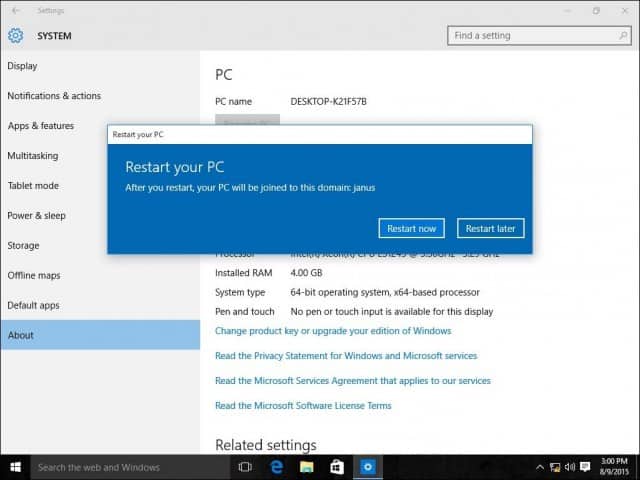
Kun kirjautumisnäyttö tulee näkyviin, huomaat, että DOMAINUser-tili tulee näkyviin. Kirjoita salasanasi ja kirjaudut nyt verkkotunnukseesi.
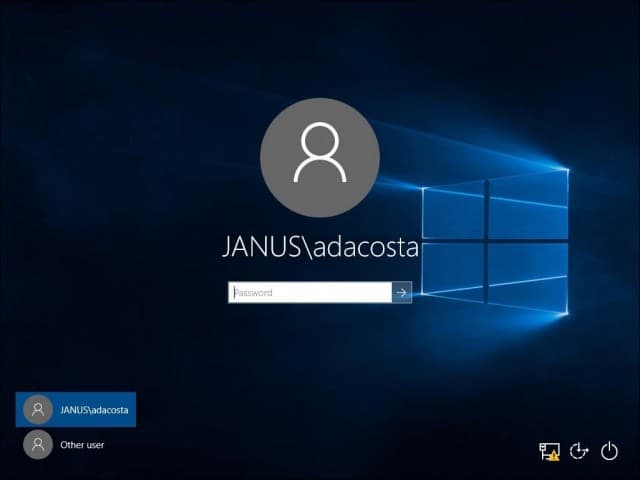
Huomaat, että kun olet muodostanut yhteyden verkkotunnukseen, Tietoja-asetus ei enää sisällä aiemmin esitettyjä vaihtoehtoja. Tämä johtuu siitä, että palvelin hallitsee tietokonettasi keskitetysti.
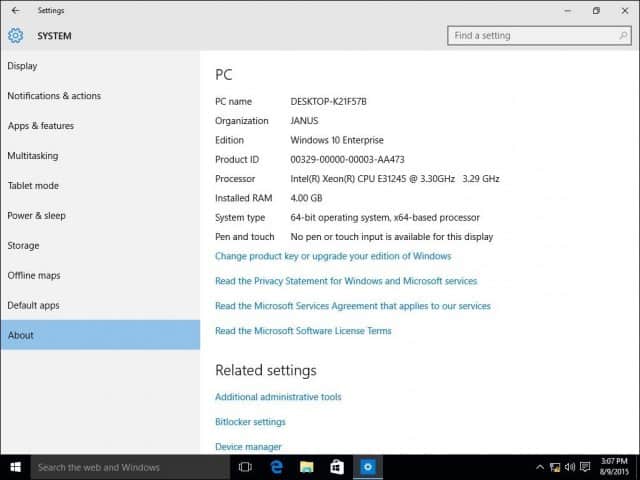
Jätä verkkotunnuksesta tai kirjaudu paikalliselle tilillesi
Jos syntyy tarve, sinun on poistuttavaverkkotunnuksen tai kirjaudu paikalliselle tilillesi, voit tehdä sen helposti. Kirjaudu paikalliselle tilillesi, kun tietokoneesi on liitetty verkkotunnukseen. Kirjaudu ulos koneesta kirjautumisnäytössä ja valitse ”Muu”.
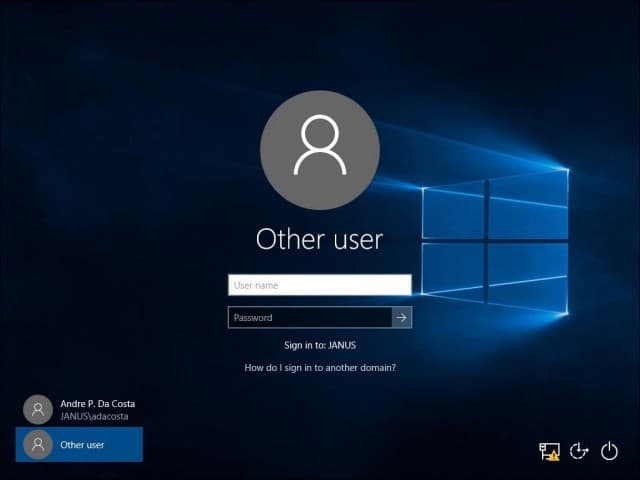
Kirjoita koneen nimi ja sen jälkeen käänteinen viiva ja sitten paikallinen käyttäjätili alla olevan kuvan mukaisesti.
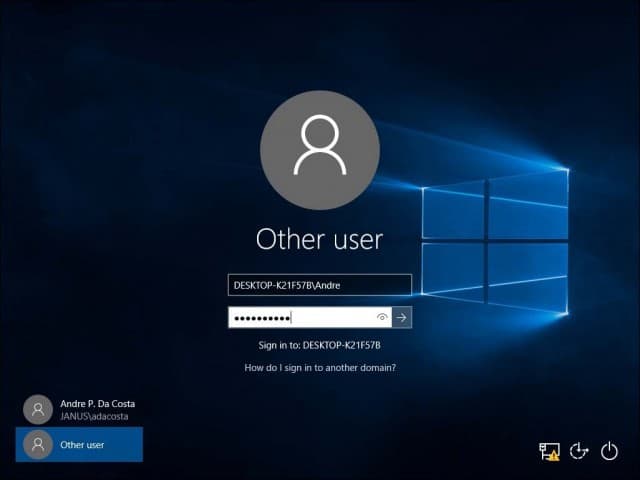
Jätä verkkotunnus
Kirjaudu sisään paikalliselle tilillesi poistuaksesi verkkotunnuksesta ja napsauta Käynnistä> Asetukset> Järjestelmä> Tietoja ja valitse sitten Katkaise yhteys organisaatioon.
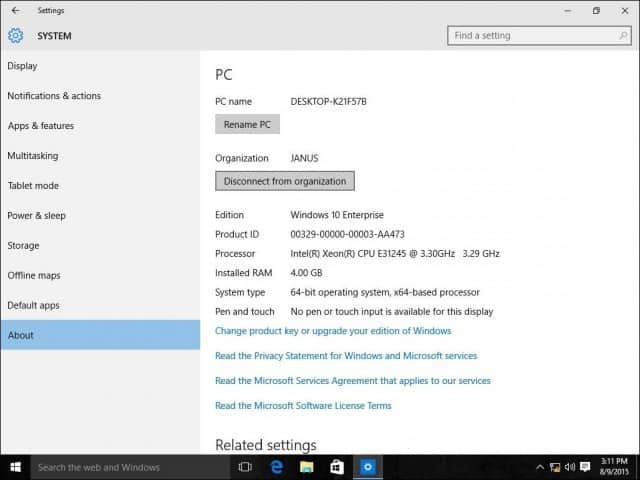
Huomaa, että kun liittyt verkkotunnukseen, saatat joutua vaihtamaan salasanasi ensimmäisessä kirjautumisessa.
![Liity Active Directory -toimialueen Windows 7 tai Vista kanssa [Ohjeet]](/images/vista/join-an-active-directory-windows-domain-with-windows-7-or-vista-how-to.png)






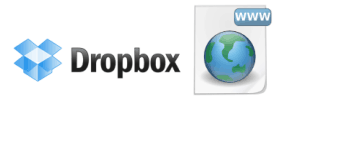


Jätä kommentti